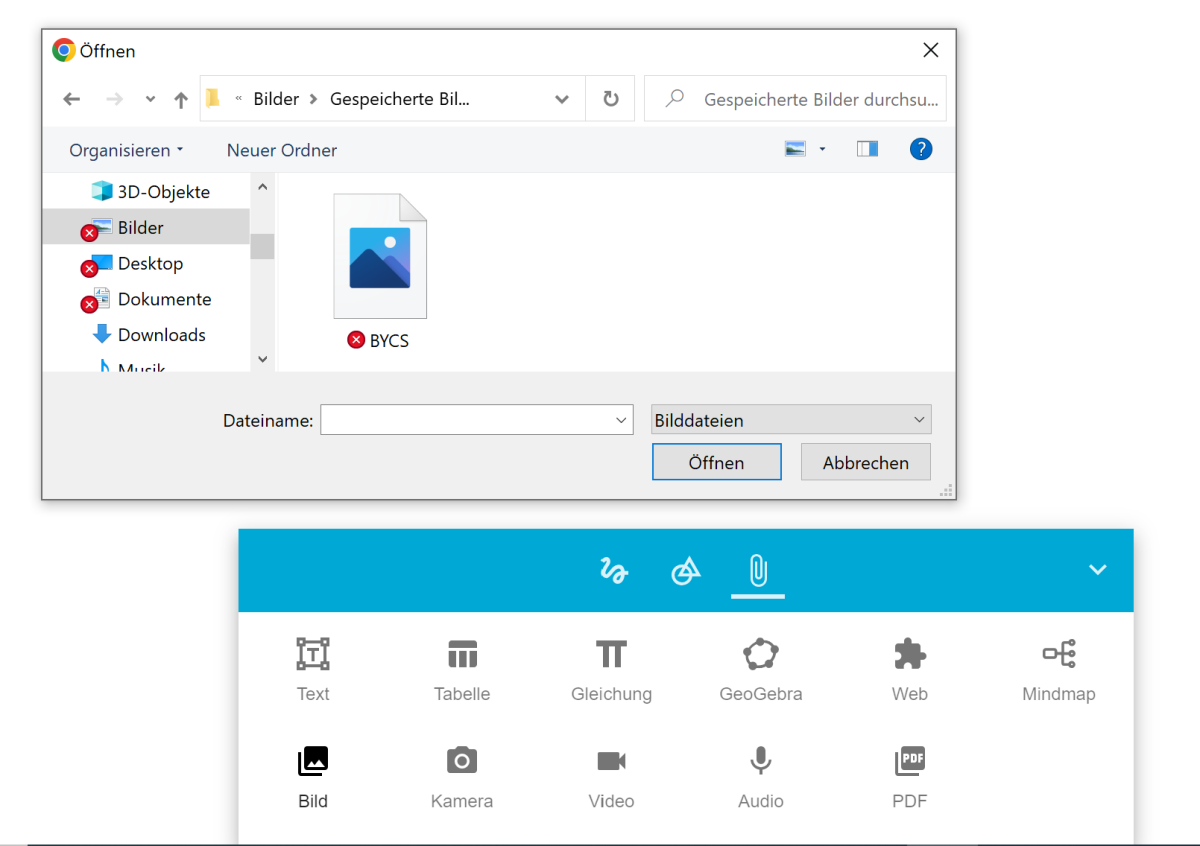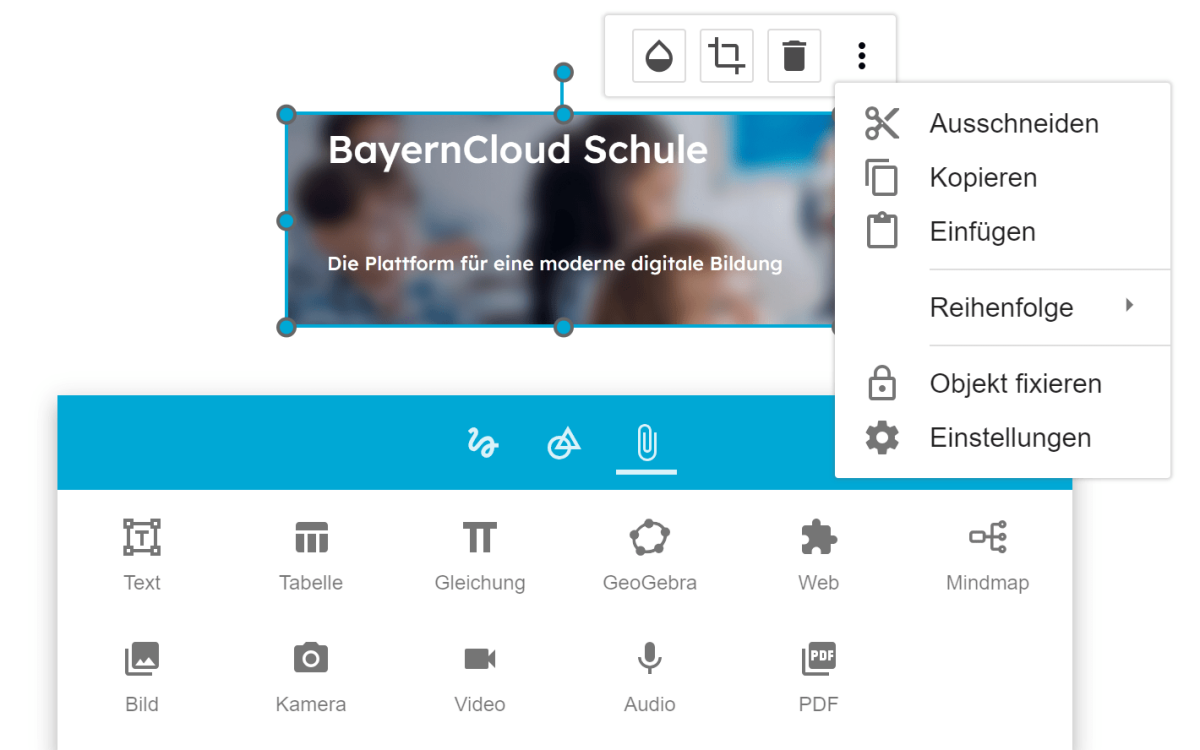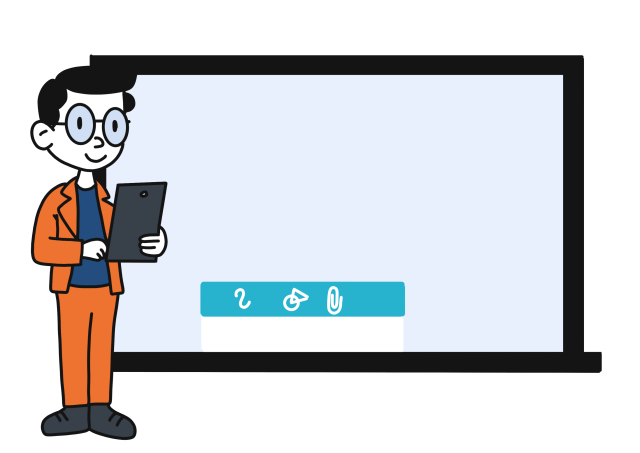Bild von Speichermedium einfügen
Sie möchten Ihr Tafelbild anschaulicher gestalten und ein gespeichertes Bild einfügen? Wir zeigen Ihnen, wie Sie dies in der mebis Tafel umsetzen können.
Ihr Bild wird mittig auf der mebis Tafel eingebettet. Wenn Sie das Bild wieder löschen möchten, haben Sie dazu die Möglichkeit mit einem Klick auf das Papierkorb-Symbol. Wie Sie das Bild verschieben und bearbeiten, erklärt ein eigenes Tutorial, das unten verlinkt ist.
Alle Einstellungen vorgenommen? Durch einen Klick auf die freie Tafelfläche schließen Sie das Einbetten des Bildes ab. Klicken Sie erneut auf das eingefügte Bild, um es nachträglich zu bearbeiten.